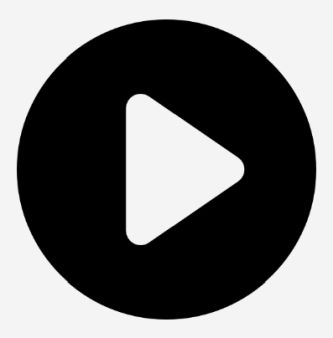
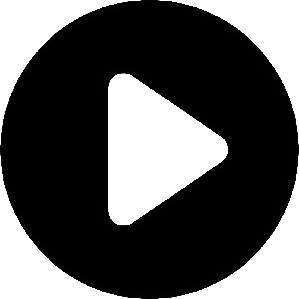
Via het online (gratis) fotobewerkingsprogramma Pixlr kun je makkelijk en snel een afbeelding transparant maken. De onderstaande stappen helpen je hierbij.
(1) Aanmaken transparant-sjabloon
(1.1) Ga naar pixlr.com
(1.2) Ga naar: create image
(1.3) Kies naam
(1.4) Gebruik één van de vooraf ingestelde formaten (presets) om grootte van het template te bepalen
(1.5) Vink de optie "Transparant" aan
(2) Bewerk de transparant te maken afbeelding voor
(2.1) Open/bring afbeelding die je transparant wilt maken
(2.2) Zorg ervoor dat afmeting van afbeelding binnen sjabloon past (je kunt formaat aanpassen via image/image size (zorg ervoor dat optie "Constrain proportions" is aangevinkt.
(2.3) Zorg ervoor dat transparant te maken afbeelding groot genoeg is om bewerkingen op uit te voeren (via vergrootglas-button)
(2.4) Selecteer via de 'Wand-tool' (in linker-menu) de gebieden die je transparant wilt maken (houd je shift-toets in gedrukt als je meer dan 1 gebied tegelijk wilt selecteren)
(2.5) Ga naar edit
(2.6) Kies invert selection
(3) Kopieer niet-transparante deel van afbeelding naar het transparant-sjabloon
(3.1) Ga naar de 'verplaats'-optie in het linker menu of gebruik de kopieer-optie
(3.2) Ga naar het template voor de transparant-afbeelding
(3.3) Plak (via optie Edit/Paste) de niet-transparante delen uit de afbeelding naar het template
(3.4) Sla transaparant-gemaakte-afbeelding op met als formaat PNG
Mocht je er niet uit komen, bekijk dan het YouTube-filmpje Transparent Background in Pixlr
